Win7桌面小工具使用方法介绍
- 分类:教程 回答于: 2015年05月28日 00:00:00
Win7系统里面有个XP系统没有的功能,那就是win7桌面小工具。那么win7小工具在哪打开呢?win7桌面小工具怎么使用呢?下面小编就来跟大家介绍下Win7桌面小工具使用方法。

Win7桌面小工具使用方法介绍:
1、 首先大家可以在电脑桌面空白处鼠标右键找到并打开win7小工具功能。
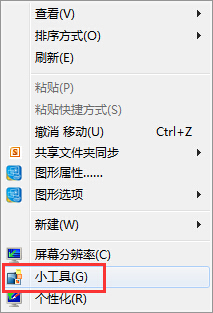
2、 打开win7小工具界面后,大家可以将里面的功能直接拖拽到电脑桌面上的。如这里小编拖拽的是日历功能。

3、 将功能拖拽到电脑桌面上后,我们可以看到效果如下:
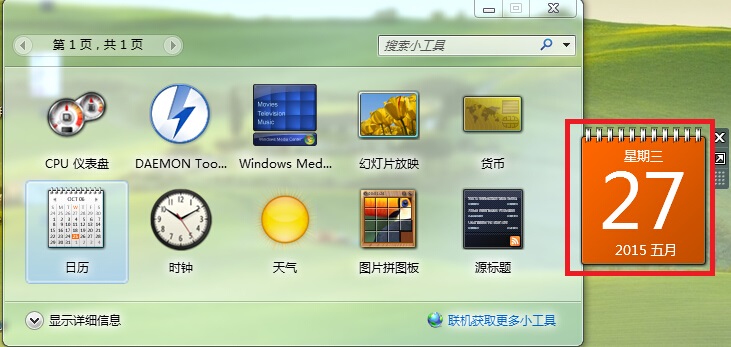
4、假如想要对该功能再进行放大些,那么可以在此功能右上角看到一个“较大尺寸”按钮,点击它可以进行放大。
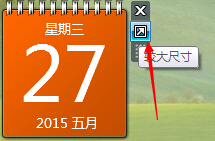
5、 同理,觉得不需要,也可以看到右上角有个“×”按钮能够关闭刚才拖拽的win7小工具功能。
好啦如果你觉得这些功能实用,那么可以不妨试一下小编跟大家介绍的Win7桌面小工具使用方法。如果觉得教程不错的话记得收藏本站,以后要找教程不会迷路哦。
 有用
55
有用
55


 小白系统
小白系统


 1000
1000 1000
1000 1000
1000 1000
1000 1000
1000 1000
1000 1000
1000 1000
1000 1000
1000 1000
1000猜您喜欢
- 电脑系统升级会卡顿吗?2024/01/16
- 笔记本电脑开机黑屏的处理办法..2022/10/03
- 搜狗游戏中心:畅享无限游戏乐趣!..2024/03/14
- 电脑经常死机如何解决2023/01/26
- 数据格试化方法是什么2024/09/02
- 小白系统官网首页显示的重装教程..2022/12/10
相关推荐
- 杏雨梨云u盘系统安装教程2016/11/07
- 小编教你组装电脑教程2018/11/17
- 系统数据恢复工具有哪些软件推荐..2022/11/26
- 安装win7官方旗舰版32位教程..2016/11/13
- 微博视频下载:快速掌握高效保存技巧..2024/08/18
- 电脑系统重装win7步骤2022/04/09




















 关注微信公众号
关注微信公众号





